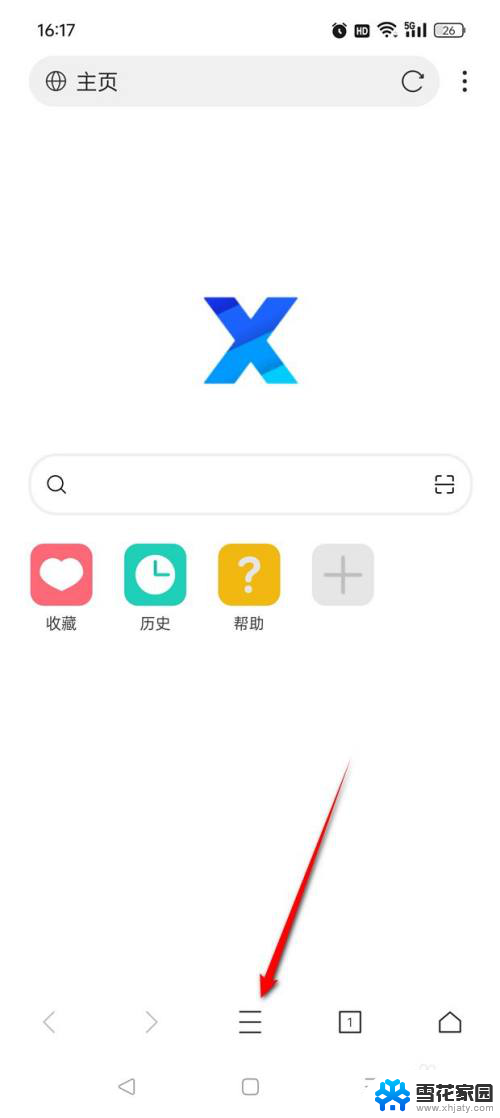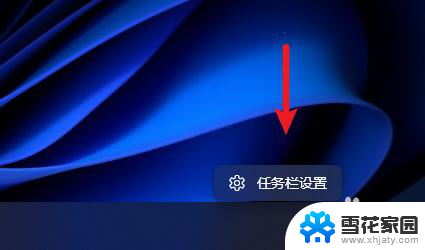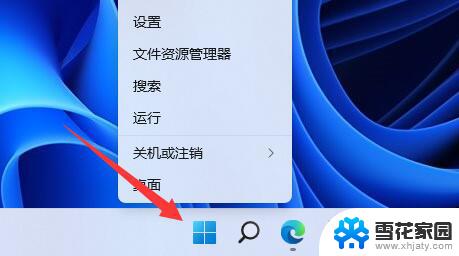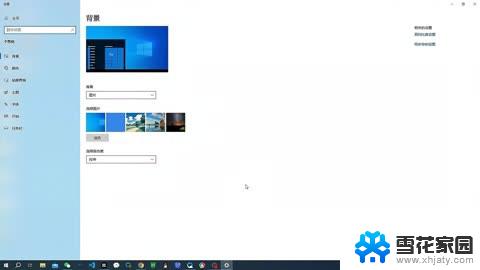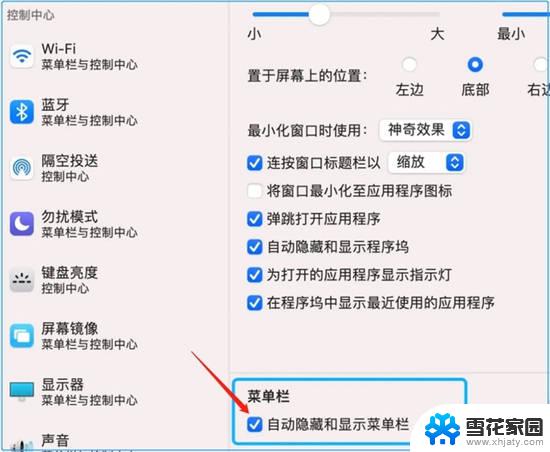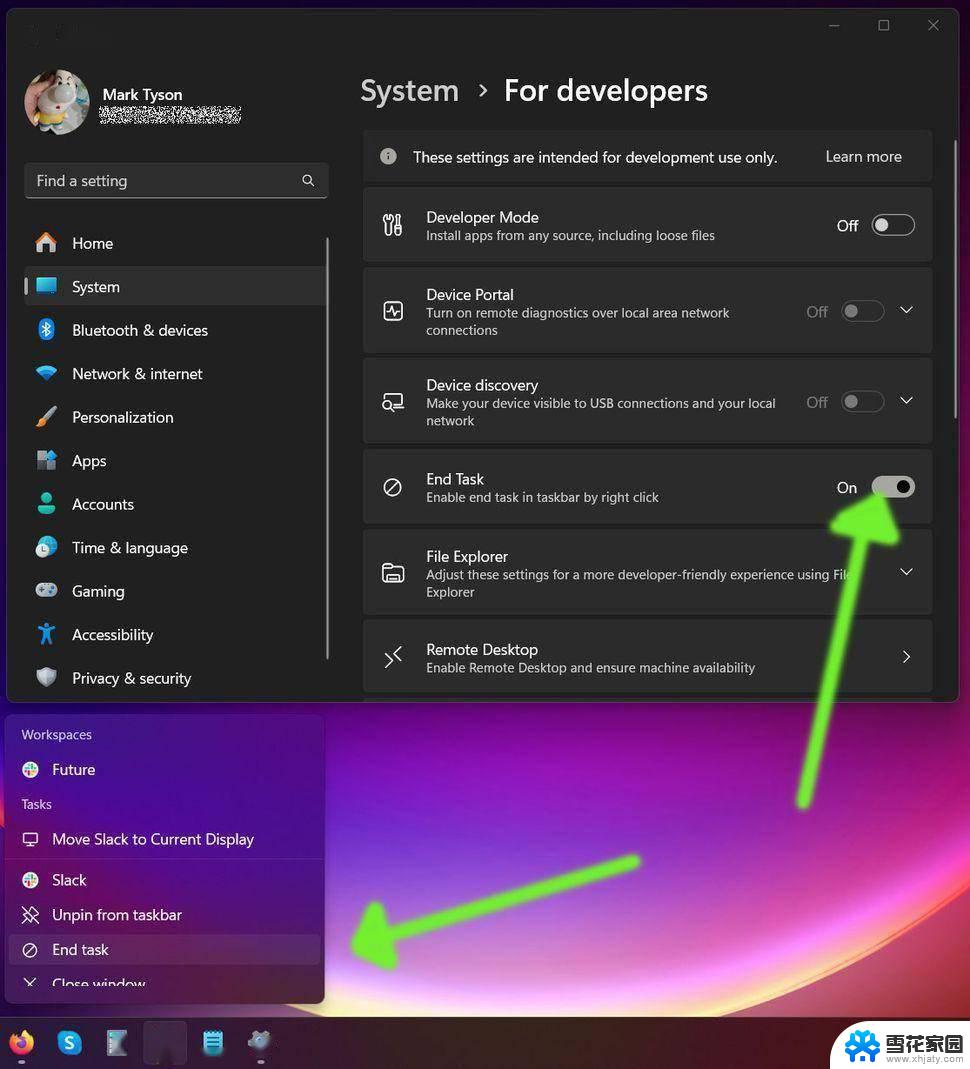泰坦陨落2win11下面的搜索栏 Win11搜索栏如何隐藏设置
更新时间:2024-11-08 16:08:51作者:jiang
Win11搜索栏如何隐藏设置?许多Win11用户可能会对如何隐藏搜索栏感到困惑,实际上只需简单的几个步骤,就可以轻松隐藏Win11搜索栏。在Win11系统中,点击桌面右下角的搜索图标,然后选择隐藏搜索栏选项即可。这样就可以让桌面更加简洁,提升工作效率。赶快试试吧!
具体方法:
1.首先我们用鼠标右键点击任务栏空白处,接着单击弹出来的任务栏设置选项;
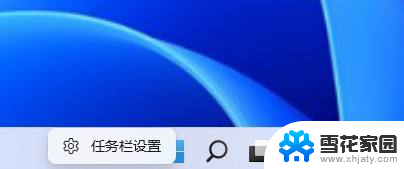
2.接着在弹出来的设置界面之中,我们选择左侧功能栏中的个性化设置;
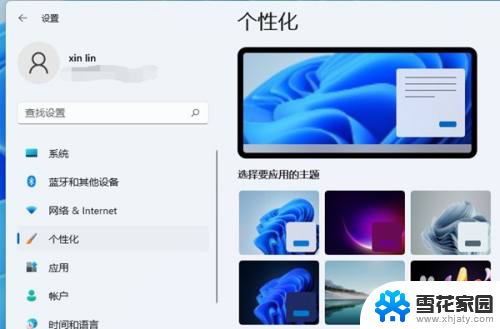
3.接下来我们在个性化界面的右侧功能栏之中,找到任务栏选项点击进去;
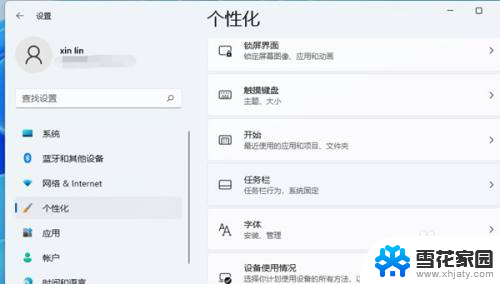
4.然后我们就能在右侧看到任务栏各种图标的开关选项了;
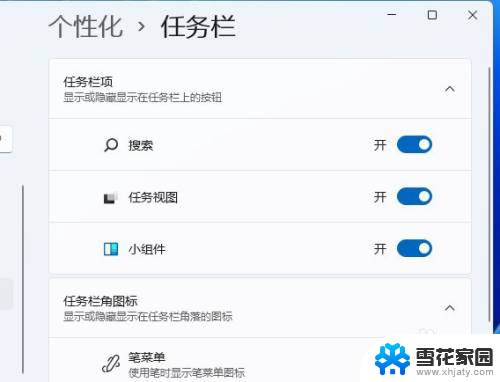
5.接着我们只要把搜索关闭即可,这时我们就可以看到任务栏上就不会再显示搜索图标了;
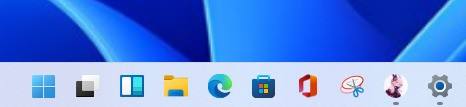
6.其实还有更为简单的方法,我们可以直接右键点击搜索图标。再选择弹出来的“从任务栏隐藏”的选项也可以把它隐藏掉。
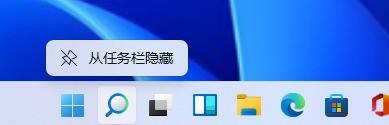
以上就是关于泰坦陨落2win11下面的搜索栏的全部内容,有出现相同情况的用户就可以按照小编的方法了来解决了。